WPS中设置切换窗口管理模式的方法
时间:2023-07-21 11:33:10作者:极光下载站人气:389
wps办公软件是我们使用十分频繁的一款操作软件,相信大家对该软件已经不陌生了,因为平时大家需要进行文档、表格以及PPT演示的编辑时,不少小伙伴都会使用该办公软件进行操作,大家在操作的过程中,有些时候想要将窗口管理模式进行切换使用,那么我们该如何切换呢,在WPS中提供了两种窗口模式,一种是整合模式,还有一种是多组件模式,那么我们可以将这两个窗口进行随意的切换使用,下方是关于如何使用WPS切换窗口管理模式的具体操作方法,需要的小伙伴可以看看方法教程,希望对大家有所帮助。
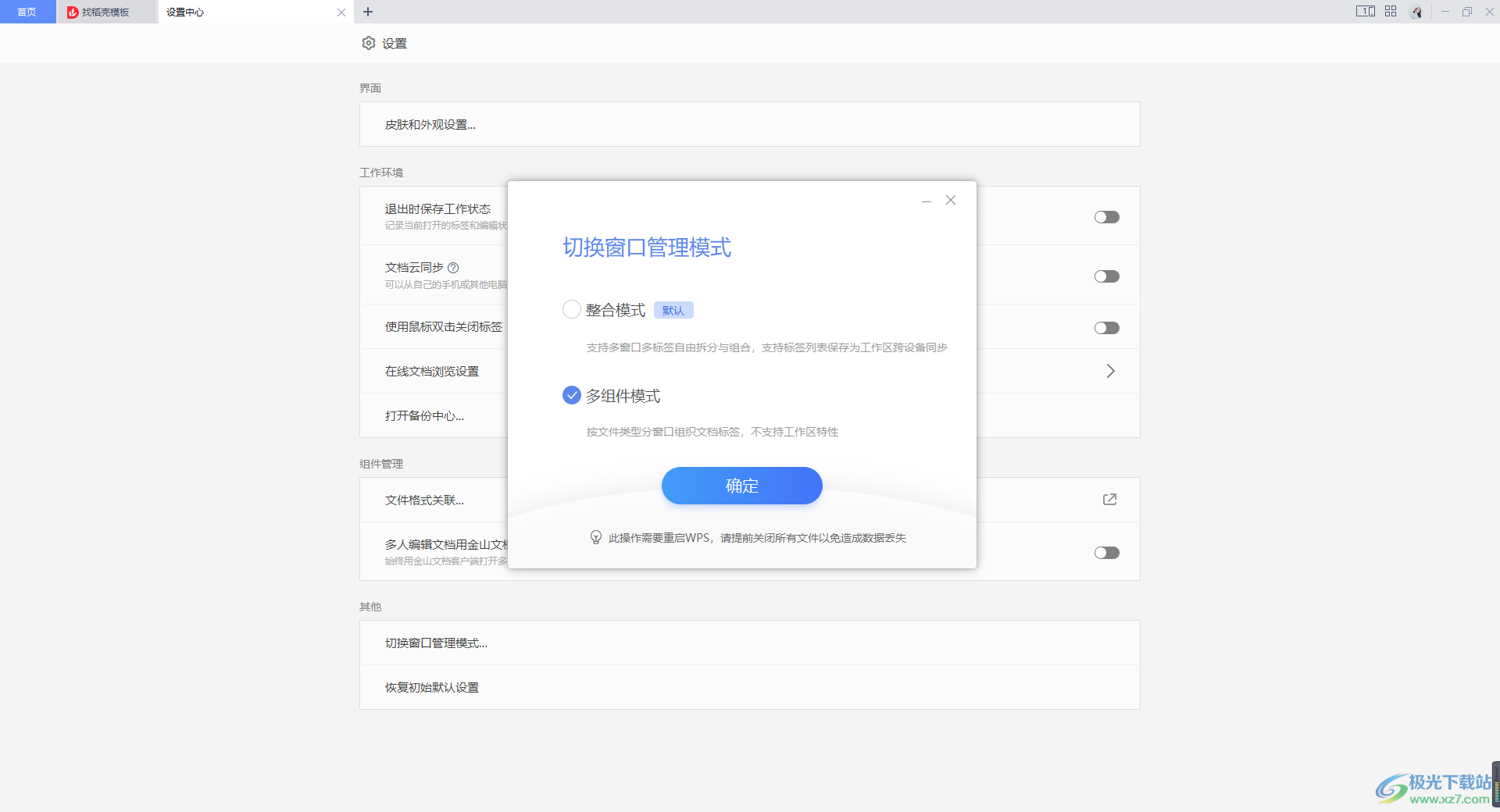
方法步骤
1.首先我们需要进入到WPS的首页面中,然后将右上角的齿轮状的图标进行点击一下。
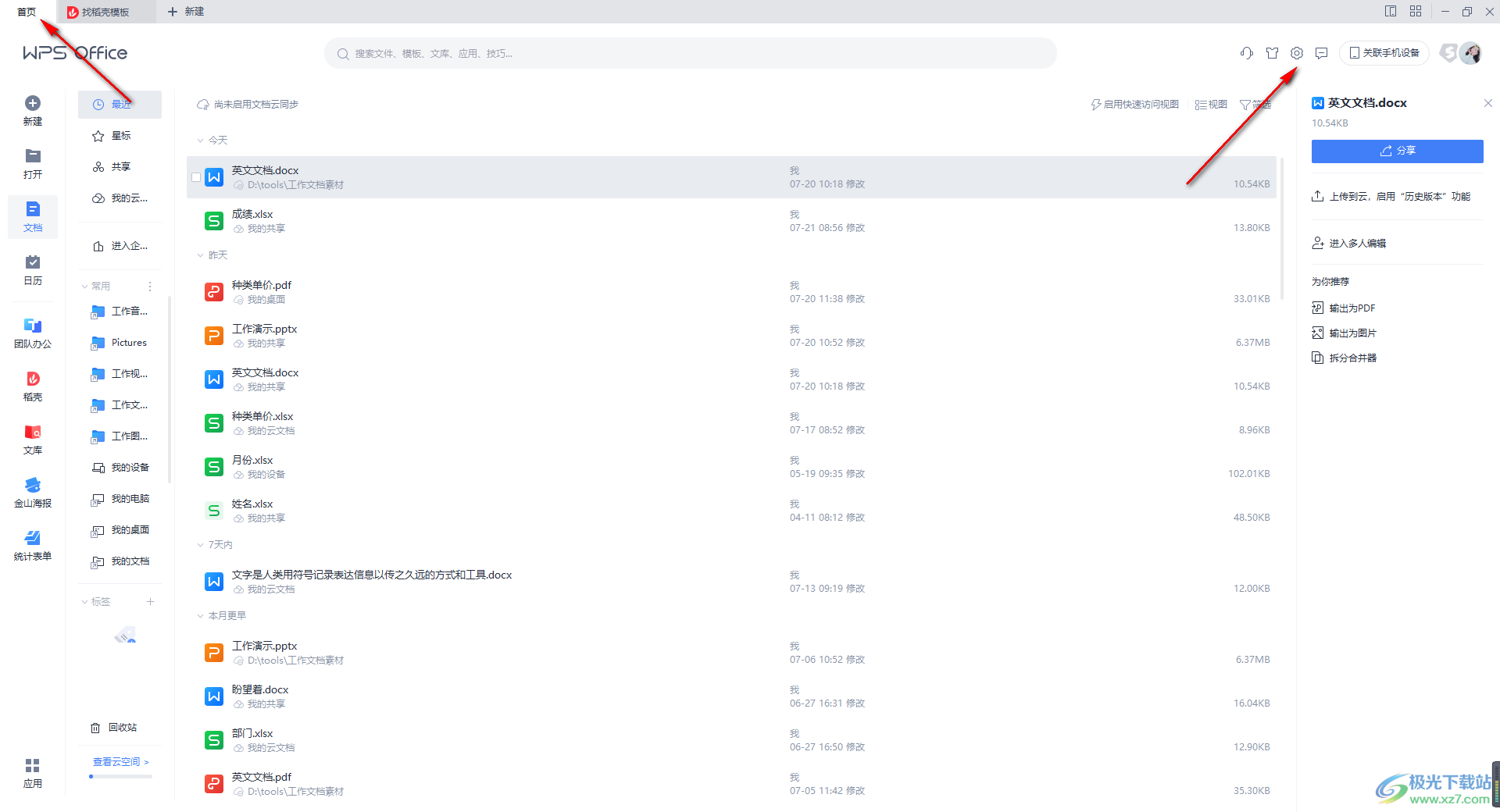
2.随后,在打开的下拉选项中,会看到一些相关的选项设置,我们需要选择点击【设置】选项进入。

3.但我们来到设置中心之后,我们在页面的底部位置看到一个【切换窗口管理模式】的选项,将该选项用鼠标左键点击进入。
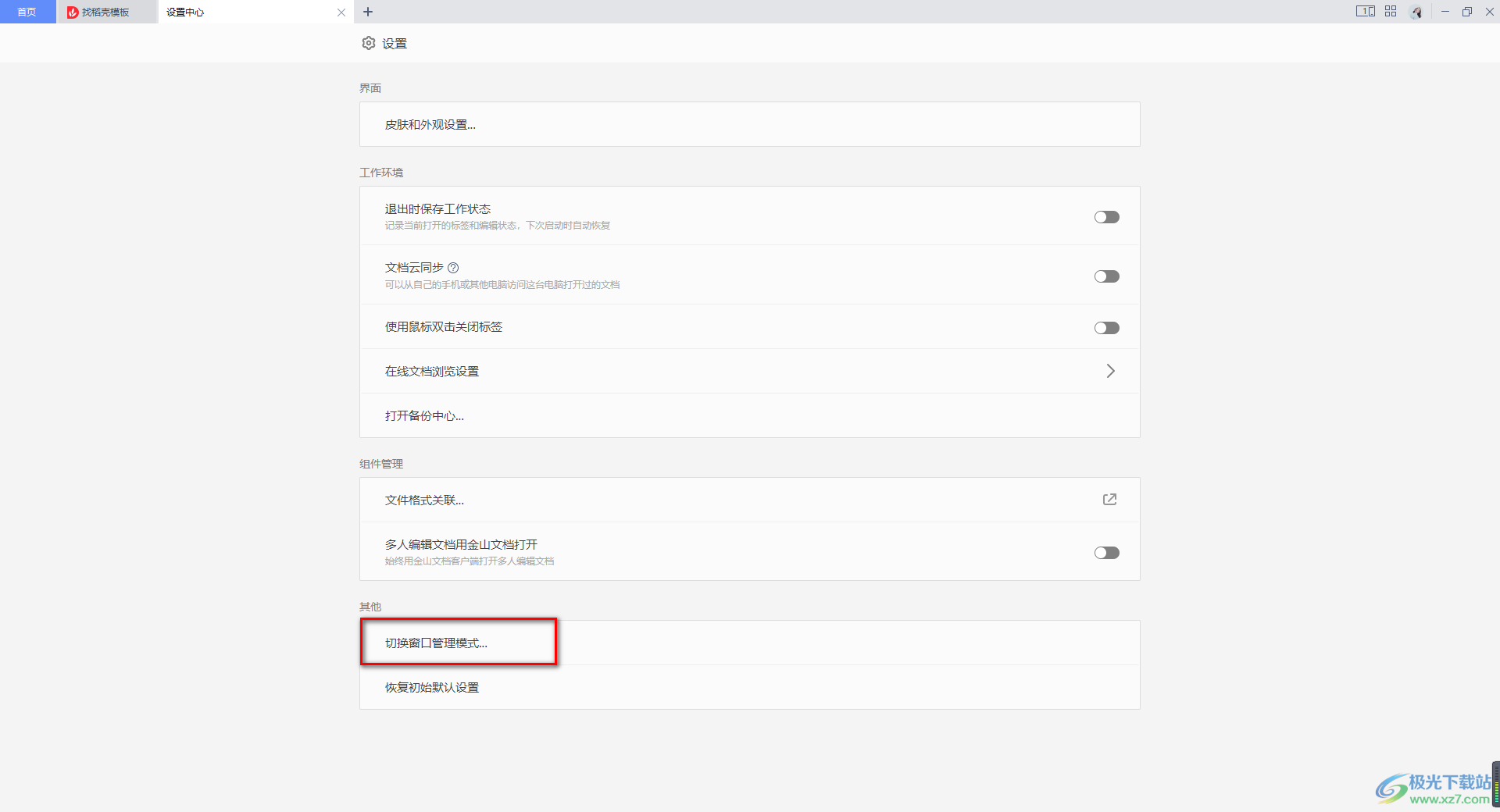
4.进入之后,会打开一个切换窗口管理模式的窗口,这里有两种模式,一般推荐使用的是【整合模式】,可以支持多窗口标签自由拆分于组合。
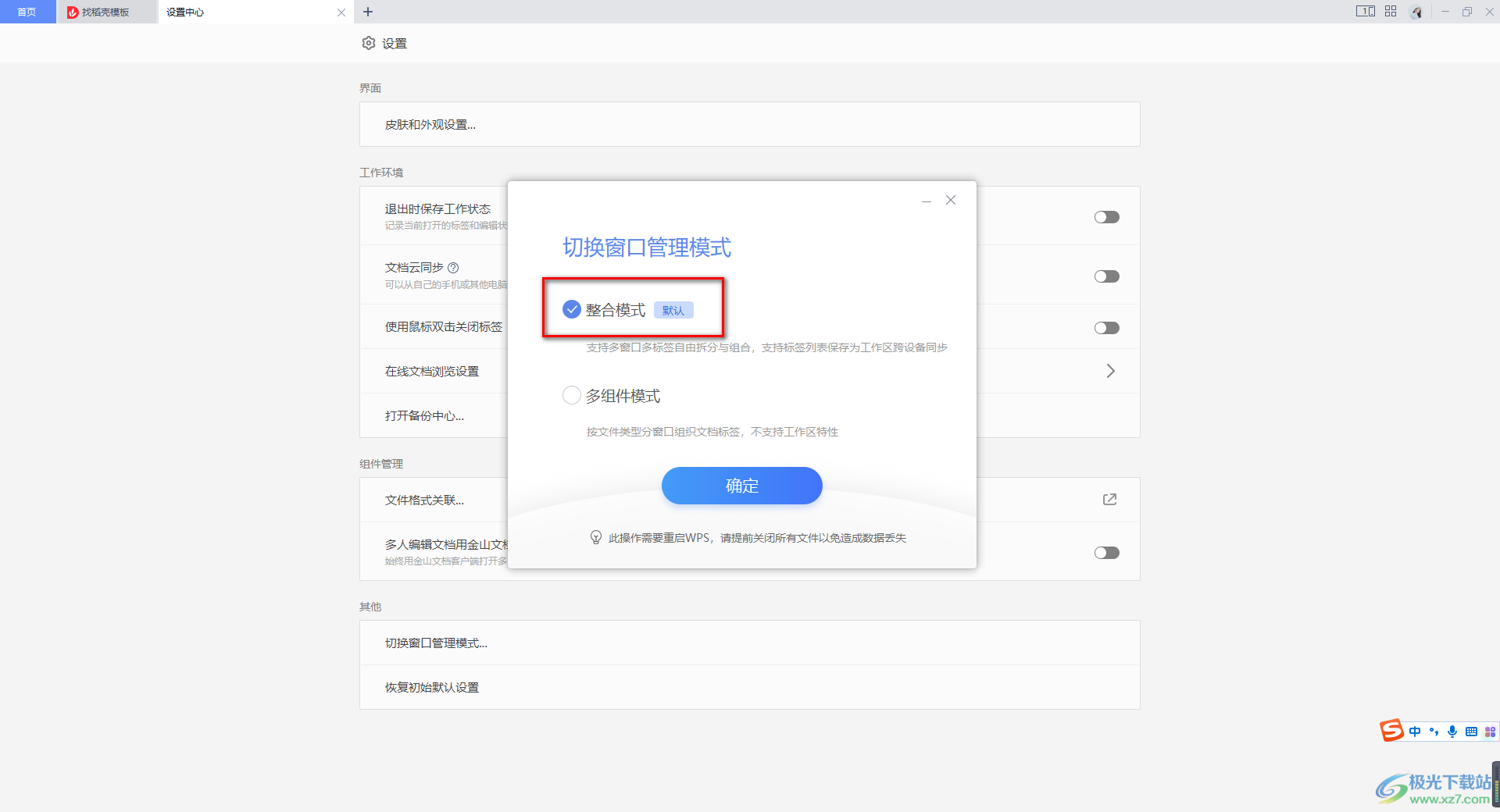
5.如果你选择【多组件模式】,那么就会按照文件类型进行窗口组织文档标签,但不支持工作区特性,选择好模式之后点击确定按钮即可。
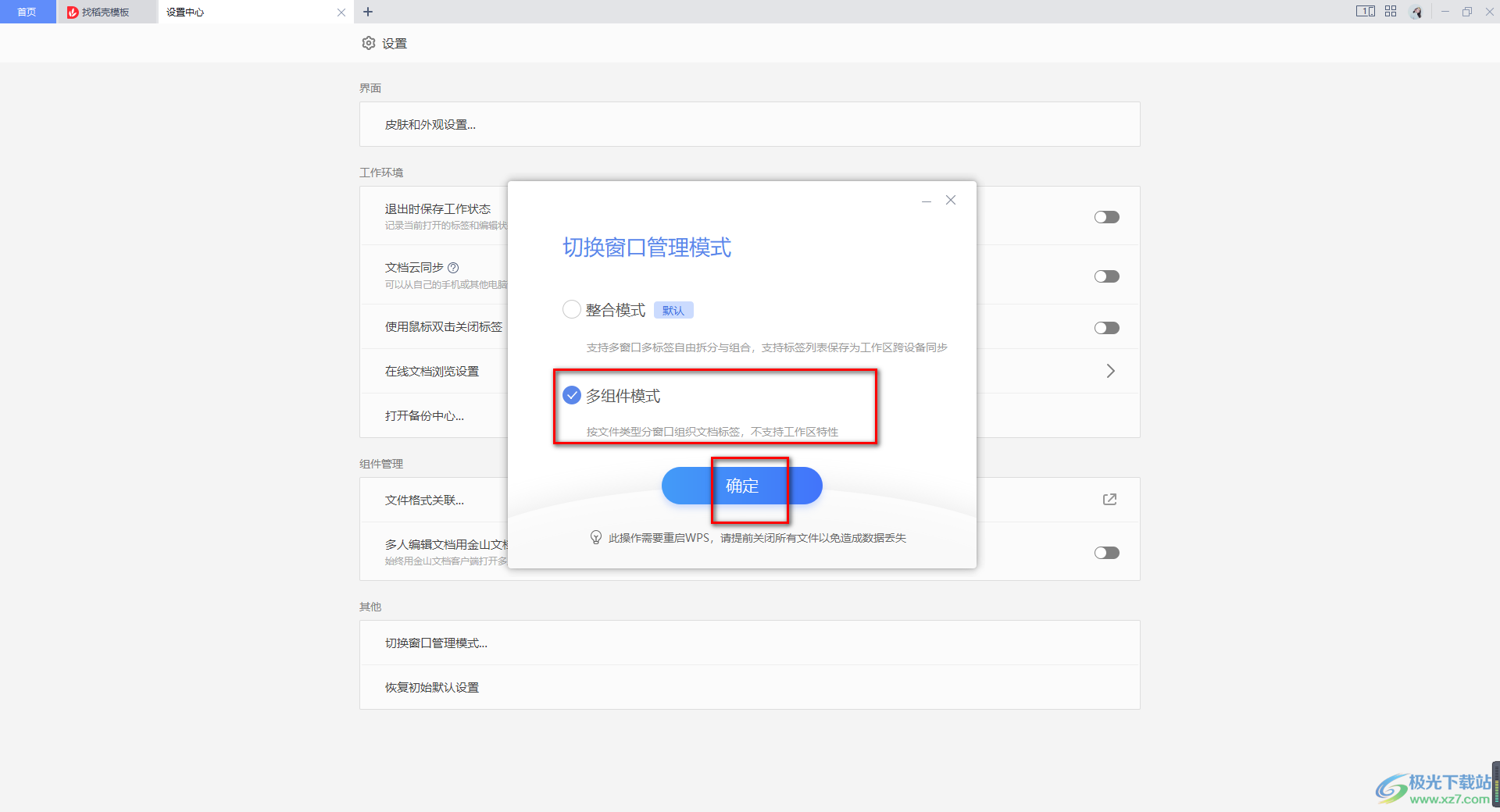
以上就是关于如何使用WPS切换窗口管理模式的具体操作方法,我们可以进入到WPS中的设置窗口中将管理模式进行切换使用,你可以切换为整合模式,也可以切换为多组件模式,这两种模式可以随意的切换,感兴趣的话可以自己操作试试。

大小:240.07 MB版本:v12.1.0.18608环境:WinAll
- 进入下载
相关推荐
相关下载
热门阅览
- 1百度网盘分享密码暴力破解方法,怎么破解百度网盘加密链接
- 2keyshot6破解安装步骤-keyshot6破解安装教程
- 3apktool手机版使用教程-apktool使用方法
- 4mac版steam怎么设置中文 steam mac版设置中文教程
- 5抖音推荐怎么设置页面?抖音推荐界面重新设置教程
- 6电脑怎么开启VT 如何开启VT的详细教程!
- 7掌上英雄联盟怎么注销账号?掌上英雄联盟怎么退出登录
- 8rar文件怎么打开?如何打开rar格式文件
- 9掌上wegame怎么查别人战绩?掌上wegame怎么看别人英雄联盟战绩
- 10qq邮箱格式怎么写?qq邮箱格式是什么样的以及注册英文邮箱的方法
- 11怎么安装会声会影x7?会声会影x7安装教程
- 12Word文档中轻松实现两行对齐?word文档两行文字怎么对齐?
网友评论